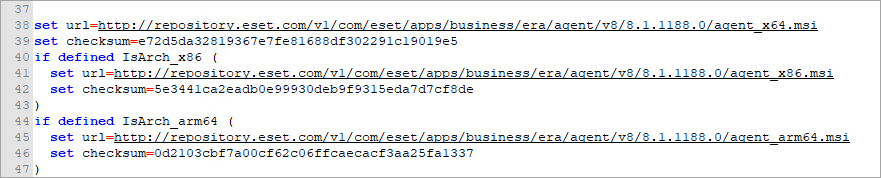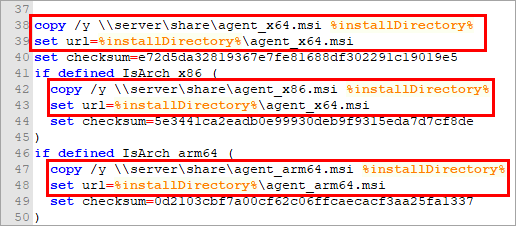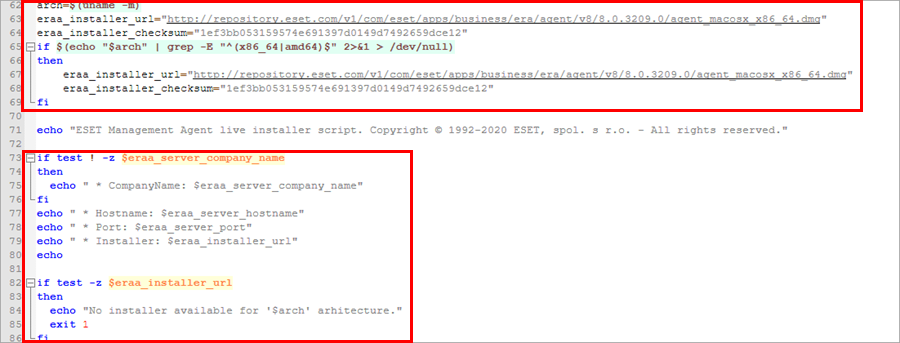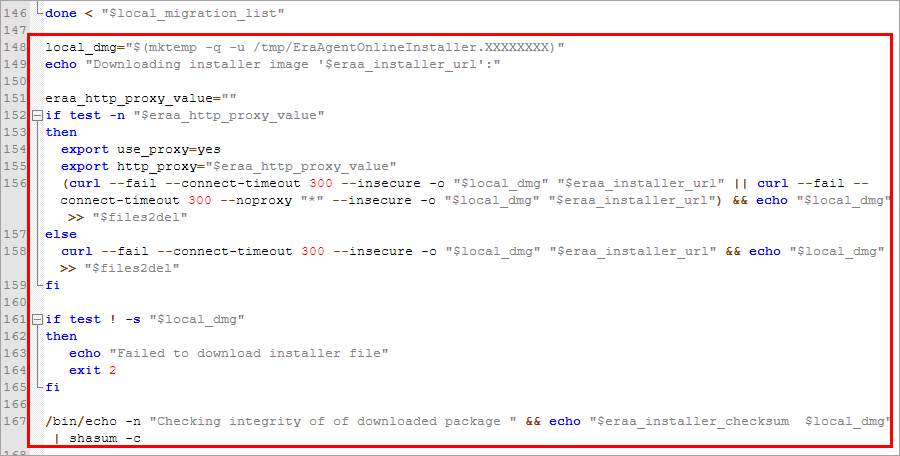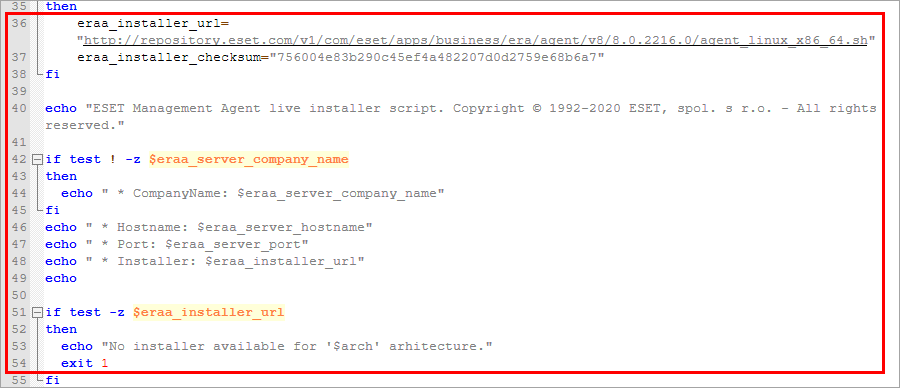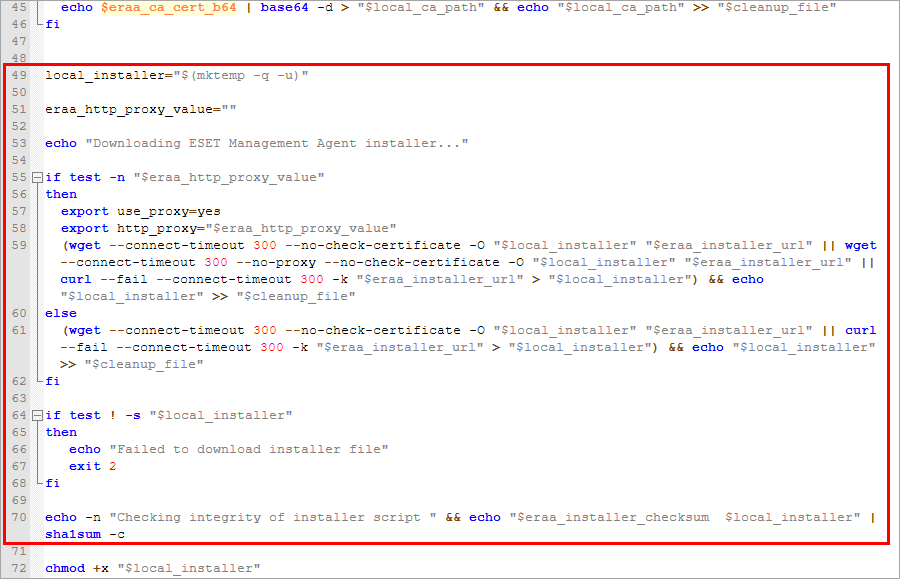Bu tür Agent dağıtımı, uzak ve yerel dağıtım seçenekleri sizin için uygun olmadığında kullanılabilir. Agent komut dosyası yükleyicisini e-posta üzerinden gönderebilir ve kullanıcının dağıtmasına olanak tanıyabilirsiniz. Ayrıca Agent komut dosyası yükleyicisiniı çıkarılabilir medyadan da (USB flash sürücü vs.) çalıştırabilirsiniz.
|

|
İstemci makinenin, Agent yükleme paketini indirebilmesi ve ESET PROTECT ürününe bağlanabilmesi için internet bağlantısı olması gerekir.
|
Agent komut dosyası yükleyicisini /Windows/macOS/Linux için çeşitli şekillerde oluşturabilirsiniz:
•Hızlı Bağlantılar > Agent'ı Dağıt
•Yükleyiciler > Yükleyici Oluştur > Windows/macOS/Linux > Önce Agent'ı dağıt (Agent komut dosyası yükleyicisi)
•ESET PROTECT Turu
1.Anonim telemetri verilerinin (işletim sistemi sürümü ve türü, ESET ürün sürümü ve ürüne özel diğer bilgiler) ve kilitlenme raporunun ESET'e gönderilmesi için Ürün iyileştirme programına katılın onay kutusunu işaretleyin.
2.Üst grup - ESET PROTECT Web Konsolu'nun Agent yüklemesinin ardından bilgisayarı yerleştireceği Üst grubu seçin.
•Mevcut bir statik grubu seçebilir veya yükleyici dağıtıldıktan sonra cihazın atanacağı yeni bir grup oluşturabilirsiniz.
•Bir Üst grup seçildiğinde, gruba uygulanan tüm ilkeler yükleyiciye eklenir.
•Üst Grubu seçmek, yükleyici konumunu etkilemez. Yükleyici sizin tarafınızdan oluşturulduktan sonra geçerli kullanıcının Erişim Grubuna yerleştirilir. Erişim Grubu, kullanıcının erişim haklarına dayalı olarak nesnenin Statik Grubunu ve nesneye erişimi ayarlar.
• Üst grup; sitelerle birlikte ESET Business Account ürününü veya ESET MSP Administrator ürününü kullanıyorsanız zorunlu, ESET Business Account ürününü siteler olmadan kullanıyorsanız isteğe bağlıdır.
3.Sunucu ana bilgisayar adı (isteğe bağlı) - ESET PROTECT Server ana bilgisayar adını veya IP adresini yazın. Gerekirse Bağlantı Noktası numarasını belirtin (varsayılan olarak 2222 kullanılır).
|

|
Sunucu ana bilgisayar adı alanı özel karakterleri (örneğin, aksan işaretli harfleri) desteklemez.
|
4.Eş sertifika:
•ESET PROTECT sertifikası - Agent yüklemesi ve ESET PROTECT Sertifika Yetkilisi için Eş Sertifika otomatik olarak seçilir. Farklı bir sertifika kullanmak için mevcut ESET PROTECT Sertifikası Açıklamasını tıklayarak kullanılabilir sertifikaları içeren açılır menüden seçim yapabilirsiniz.
•Özel sertifika - Kimlik doğrulaması için özel bir sertifika kullanıyorsanız Özel sertifika > Seç'i tıklayın, .pfx sertifikasını yükleyin ve ardından Agent'ı yüklerken bunu seçin. Daha fazla bilgi için Sertifikalar bölümüne bakın.
Sertifika Parolası - Gerekirse Sertifika parolasını yazın. Bu işlem, ESET PROTECT Server yüklemesi sırasında parola belirttiyseniz (Sertifika Yetkilisi oluşturduğunuz adımda) veya parolası olan özel bir sertifika kullanıyorsanız yapılır. Aksi halde, Sertifika parolası alanını boş bırakın.
|

|
Sertifika parolası şu karakterleri içeremez: " \ Bu karakterler Agent'ın başlatılması sırasında ciddi bir hataya neden olabilir.
|
5. Daha fazla ayarı özelleştirin
Daha fazla ayarı özelleştirin
•Yükleyici adını ve Açıklamayı yazın (isteğe bağlı).
• Etiketleri atamak için Etiketleri seç'i tıklayın.
• İlk yapılandırma (isteğe bağlı) - ESET Management Agent'a bir yapılandırma ilkesi uygulamak için bu seçeneği kullanın. Agent yapılandırması bölümünün altındaki Seç'i tıklayıp mevcut ilkeler listesinden seçim yapın. Önceden tanımlanmış ilkelerden hiçbiri uygun değilse yeni bir ilke oluşturabilir veya mevcut ilkeleri özelleştirebilirsiniz.
• HTTP Proxy kullanıyorsanız (ESET Bridge kullanmanızı öneririz) HTTP Proxy ayarlarını kullan onay kutusunu işaretleyip Proxy ayarlarını belirterek (Ana bilgisayar, Bağlantı Noktası, Kullanıcı adı ve Parola) Proxy üzerinden yükleyiciyi indirin ve ESET Management Agent'ın Proxy bağlantısını ESET Management Agent ve ESET PROTECT Server arasında iletişimin yönlendirilmesine izin verecek şekilde ayarlayın. Ana bilgisayar alanı, HTTP Proxy'yi çalıştıran makinenin adresidir. ESET Bridge varsayılan olarak 3128 numaralı bağlantı noktasını kullanır. Gerekirse farklı bir bağlantı noktası ayarlayabilirsiniz. HTTP Proxy yapılandırmasında da aynı bağlantı noktasını ayarladığınızdan emin olun (ESET Bridge İlkesi'ne bakın).
|

|
Agent ve ESET PROTECT Server arasındaki iletişim protokolü kimlik doğrulamayı desteklemiyor. Agent iletişimini kimlik doğrulaması gerektiren ESET PROTECT Server'a yönlendirmek için kullanılan proxy çözümlerinin hiçbiri çalışmaz.
|
HTTP proxy mevcut değilse doğrudan bağlantıyı kullan onay kutusu önceden işaretlidir. Sihirbaz, ayarı yükleyici için geri dönüş olarak zorlar. Onay kutusunun işaretini kaldıramazsınız. Ayarı bir ESET Management Agent ilkesi kullanarak devre dışı bırakabilirsiniz:
oYükleyici oluşturma sırasında - İlkeyi İlk Yapılandırma'ya dahil edin.
oESET Management Agent yüklemesinden sonra - İlkeyi bilgisayara atayın. |
6.Kaydet ve İndir'i tıklayın.
7.ESET Management Agent'a dağıtmak istediğiniz istemci bilgisayarda indirilen arşiv dosyasını ayıklayın.
8.Agent'ı yüklemek için PROTECTAgentInstaller.bat (Windows) veya PROTECTAgentInstaller.sh komut dosyasını (Linux veya macOS) çalıştırın. Ayrıntılı Agent yükleme talimatlarını uygulayın:
•Agent dağıtımı - Windows
•Agent Dağıtımı - Linux
•Agent dağıtımı - macOS
 Özel bir uzak konumdan dağıtım
Özel bir uzak konumdan dağıtım
Agent'ı ESET deposu dışındaki bir konumdan dağıtmak için yükleme komut dosyasını, Agent paketinin bulunduğu yeni URL'yi belirtecek şekilde değiştirin. Ayrıca yeni paketin IP adresini de kullanabilirsiniz.
Aşağıdaki satırları bulup değiştirin:
Windows:
set url=http://repository.eset.com/v1/com/eset/apps/business/era/agent/v9.../agent_x64.msi
set url=http://repository.eset.com/v1/com/eset/apps/business/era/agent/v9.../agent_x86.msi
set url=http://repository.eset.com/v1/com/eset/apps/business/era/agent/v9.../agent_arm64.msi
Linux:
eraa_installer_url=http://repository.eset.com/v1/com/eset/apps/business/era/agent/v9.../agent-linux-i386.sh
eraa_installer_url=http://repository.eset.com/v1/com/eset/apps/business/era/agent/v9.../agent_linux_x86_64.sh
macOS:
eraa_installer_url=http://repository.eset.com/v1/com/eset/apps/business/era/agent/v9.../agent_macosx_x86_64.dmg
eraa_installer_url=http://repository.eset.com/v1/com/eset/apps/business/era/agent/v9.../agent_macosx_x86_64_arm64.dmg
|
 Yerel paylaşılan klasörden dağıtım
Yerel paylaşılan klasörden dağıtım
ESET Management Agent'ı ESET Repository Download Server kullanmadan, yerel paylaşılan klasörünüzdeki Agent komut dosyası yükleyicisini kullanarak dağıtabilirsiniz:
•ESET Management Agent yükleyicisi ve Agent komut dosyası yükleyicisi aynı klasördeyse:
a)Windows/Linux/macOS için Agent komut dosyası yükleyicisi oluşturun.
b)Agent komut dosyası yükleyicisini bir metin düzenleyicide açın ve ESET Management Agent yükleyicisi için ESET deposu URL indirme bağlantısını bulun (yukarıda yer alan Özel bir uzak konumdan dağıtım bölümüne bakın).
c)ESET Management Agent yükleyicisini ESET deposundan indirin.
d)Agent komut dosyası yükleyicisini ve ESET Management Agent yükleyicisini aynı klasöre yerleştirin.
e)Agent komut dosyası yükleyicisi, aynı klasörde bulunan ESET Management Agent yükleyicisini otomatik olarak tespit eder.
|

|
Agent komut dosyası yükleyicisinde referans olarak verilenle aynı ESET Management Agent yükleyici sürümünü ve dosya adını (.msi, .dmg, .sh) kullanın.
|
•ESET Management Agent yükleyicisi ve Agent komut dosyası yükleyicisi farklı klasörlerde yer alıyorsa aşağıdaki adımları uygulayın:
 Windows: Windows:
1..msi Agent yükleyicilerini yerel bir dizine kopyalayın.
2.PROTECTAgentInstaller.bat Dosyasını yerel Agent yükleyicisini kullanmak üzere düzenleyin.
•agent_x64.msi
a)set url=%installDirectory%\agent_x64.msi satırını yerel indirme dosyasına yönlendirecek şekilde değiştirin.
b)copy /y \\server\share\agent_x64.msi %installDirectory% komutunu set url=%installDirectory%\agent_x64.msi satırının öncesine ekleyin
•agent_x86.msi
a)set url=%installDirectory%\agent_x86.msi satırını yerel indirme dosyasına yönlendirecek şekilde değiştirin.
b)copy /y \\server\share\agent_x86.msi %installDirectory% komutunu set url=%installDirectory%\agent_x86.msi satırının öncesine ekleyin
•agent_arm64.msi
a)set url=%installDirectory%\agent_arm64.msi satırını yerel indirme dosyasına yönlendirecek şekilde değiştirin.
b)copy /y \\server\share\agent_arm64.msi %installDirectory% komutunu set url=%installDirectory%\agent_arm64.msi satırının öncesine ekleyin
Orijinal dosya şuna benzer:
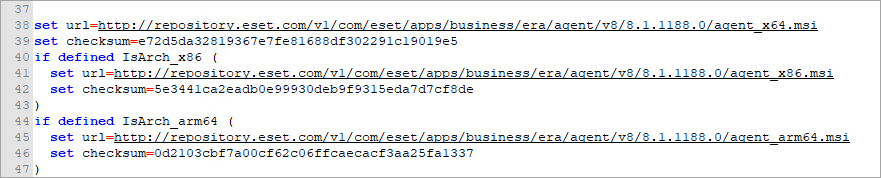
Aşağıdaki güncellenmiş dosyaya bakın. Kendi URL'nizi (yerel paylaşılan klasör) kullanın, ancak %installDirectory% dizinini değiştirmeyin:
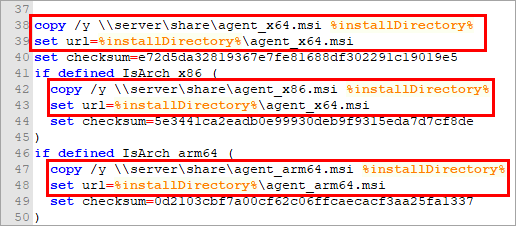
|

|
Agent komut dosyası yükleyicisi checksum durumlarına göre yükleme dosyalarının doğruluğunu onaylar. Her bir dosya için oluşturulan benzersiz dizedir. Dosyanın değişmesi halinde checksum değeri de değişir.
|
|

|
Yükleme paketinin yürütüldüğü kullanıcı hesabının yerel paylaşım klasörü için yazma iznine sahip olduğundan emin olun. Yol boşluk içerebilir, örneğin \\server\share\Agent_x64.msi ("" tırnak işaretlerini kullanmayın).
|
3.Satırı şununla değiştirin:
" echo.packageLocation = DownloadUsingHTTPProxy^("!url!", "!http_proxy_hostname!", "!http_proxy_port!", "!http_proxy_username!", "!http_proxy_password!"^) "

echo.packageLocation = "!url!"

4.Dosyayı kaydedin. |
 macOS: macOS:
1.Bir metin düzenleyicisinde PROTECTAgentInstaller.sh komut dosyasını açın.
2.Şu satırları silin: 62-69 ve 73-86.
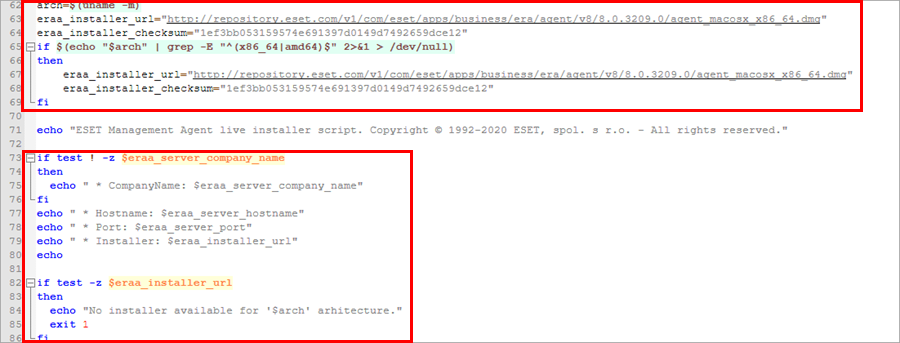
3.Aşağıda vurgulanan satırları yerel yükleyicinizin yolu ile değiştirin (Kendi yerel paylaşılan klasör yolunuzu kullanın):
local_dmg= "/path_to_local_agent/agent_macos_x86_64.dmg"
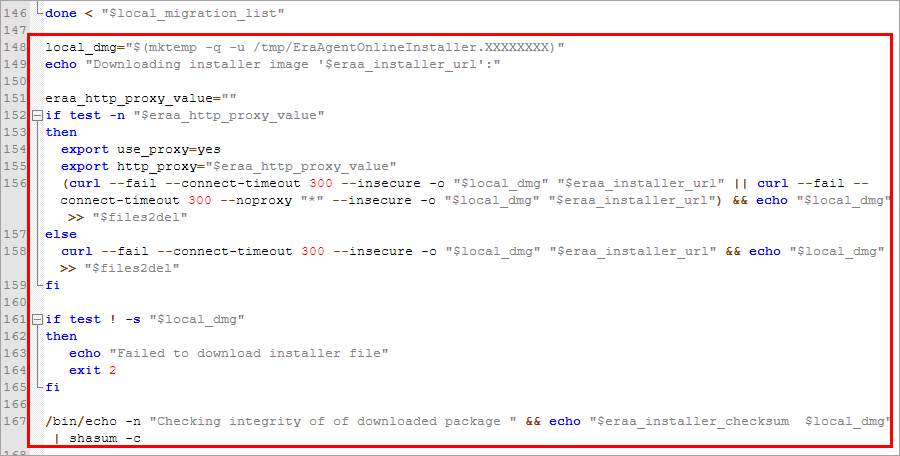

4.Dosyayı kaydedin. |
 Linux: Linux:
1.Bir metin düzenleyicisinde PROTECTAgentInstaller.sh komut dosyasını açın.
2.Şu satırları silin: 32 ve 33.

3.Aşağıdaki satırı yerel yükleyicinize yönlendiren yollarla birlikte girin.

4.36–54 satırlarını yerel agent_linux_x86_64.sh yükleyicinizin yoluyla değiştirin. Resimde vurgulanan yere bakın. Kendi URL'nizi (yerel paylaşılan klasör) aşağıdaki örneğin yerine kullanın.
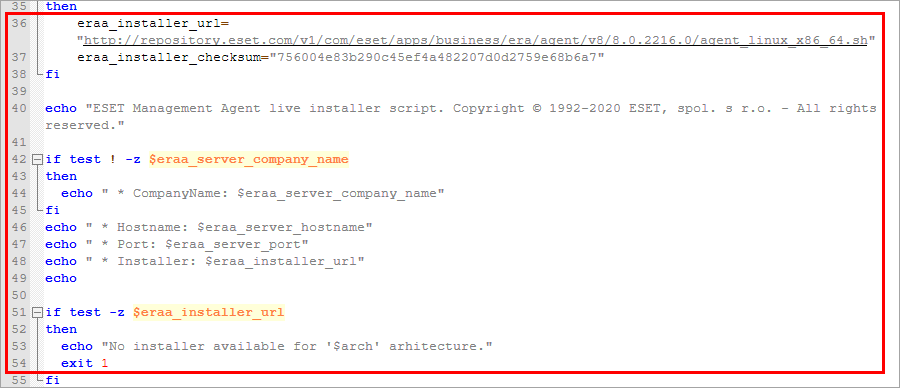

5.49-70 satırlarını silin.
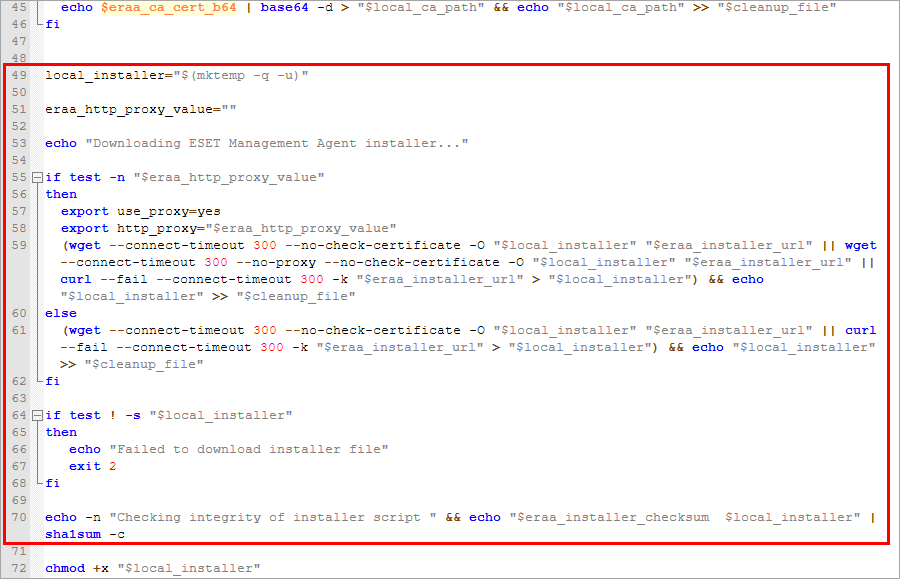
6.Dosyayı kaydedin. |
|
Daha fazla ayarı özelleştirin
Özel bir uzak konumdan dağıtım
Yerel paylaşılan klasörden dağıtım